
1.軟件概要
ISOX系統是基于AutoCAD和Visual Studio C++平臺,采用ObjectARX技術專門為杜肯索斯(武漢)空氣分布系統有限公司定制開發的風管自動設計、自動編輯、數據批量提取和生產深化設計、工藝設計以及統計的軟件系統。
2.軟件作用
該自動化系統可以大大提高設計人員的設計效率,提高設計過程中數據計算、圖形生成和編輯的準確性和快速性。靈活高效的數據提取功能(包括數據提取內容的靈活性、提取格式的靈活性、后續表格的自動計算)可以完全取代人工統計和提取以及提取后的數據計算。同時該數據可以實現直接對接公司現有的金蝶ERP,從而快速高效的把設計、生產、采購、銷售等流程集成在一起,輔助實現企業生產管理的自動化和專業化程度。
3.軟件可擴展性
軟件的開發平臺和技術實現方式對軟件所能夠實現功能的強弱、軟件的擴展性、軟件的靈活性,特別是客戶使用的友好性,具有決定性的影響。本軟件采用了AutoCAD提供的功能最強大和最靈活的ObjectArx技術和擴展性最強的C++開發語言,對于滿足客戶所亟需的定制軟件的上述功能具有最好的開發效果。
二、 開發和運行環境
1. 開發環境
Visual Studio C++ 2005/2008
Object ARX 2008/2010
Microsoft Foundation Classes(MFC)
2. 運行環境和方法
操作系統: Windows XP/Windows7/Windows8.
AutoCAD2008/2010/2012
激活方式:工具條激活和CAD命令激活
3. 數據存儲和數據庫
根據客戶需要可以采用Access數據庫存儲、Excel存儲、SQL Server數據庫存儲等方式。
4. ObjectARX介紹
ObjectARX是AutoDesk公司針對AutoCAD平臺上的二次開發推出的第三代軟件開發包,它提供了以C++為基礎的面向對象的開發環境及應用程序接口,能真正快速的訪問AutoCAD圖形數據庫。 與以往的 AutuCAD 二次開發工具 AutoLISP 、VBA和ADS不同,ObjectARX應用程序是一個DLL(動態鏈接庫),共享AutoCAD的地址空間,對AutoCAD進行直接函數調用,創建能夠全面享受AutoCAD固有命令特權的新命令。所以,使用ARX編程的函數的執行速度得以大大提高。ARX類庫采用了標準的C++類庫的封裝形式,這也大大提高了程序員編程的可靠度和效率。
ObjectARX應用程序以C++為基本開發語言,具有面向對象編程方式的數據可封裝性、可繼承性及多態性的特點,用其開發的CAD軟件具有模塊性好、獨立性強、連接簡單、使用方便、內部功能高效實現以及代碼可重用性強等特點,并且支持MFC基本類庫,能簡潔高效地實現許多復雜功能。由于ARX是使用Visual C++作為基本程序設計語言,無論其效率、數據處理和軟硬件的控制能力都是最好的,是唯一圓滿地針對多圖檔環境的程序設計方法是從根本上擴展VLISP、VBA的程序設計方法。
三、 詳細開發方案
1. 設計部分—繪圖模塊
本部分是整個軟件系統的基礎,相比于原有的ISOX軟件,本軟件除了實現原有的基本內容,會進行一個大幅度的優化工作。解決設計師使用過程中遇到的設計信息永久保存、編輯修改、不能刪除、風管編號、標注、任意角度風管等問題,從而真正實現軟件的自動化設計工作。
本部分重點優化實現以下內容:
01. 根據用戶選擇和輸入的信息實現圖紙快速設計。
02. 風管的自動排序,設計者可以任意刪除風管和支管。刪除時該風管的序號將會自動跟隨刪除,不需要任何后退操作,更不會影響后續的統計工作,也不會出現設計者忘記刪除序號的問題等。
03. 雙擊即可彈出原有對話框直接進行編輯修改,該對話框中可以直接顯示設計者的所有設計信息。從而非常方便的實現編輯。
04. 設計信息在CAD圖紙數據庫的智能永久保存,包括關閉CAD以后的設計信息存儲。
05. 異性部件繪制部分包括直接調入的部分、根據標準公式計算的部分和輸入參數生成的部分。重點為PAD、ACD、三通(T型和Y型)、變徑、方變圓、彎頭等。
06. 自動根據輸入的信息查詢查詢圖塊庫,調入圖塊按照插入位置和比例自動插入到當前圖紙。主要包括設計說明、安裝說明、大樣圖等,并且實現根根據圖紙中的管徑、根據安裝高度等修改設計說明模塊中的部分信息。
07. 開孔圖的繪制,根據指定送風區域和高度,自動完成開孔圖的繪制。
1.1 創建風管示意界面和操作
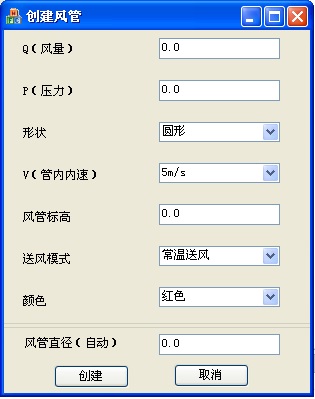
設計者操作步驟如下:
a) 進入CAD2008或2010等版本。
b) 鍵入ISOXFG命令或者點擊創建風管菜單圖標,激活對話框。
c) 用戶輸入Q風量、P(壓力)、選擇形狀、V(管內內速)、輸入風管標高、選擇送風模式和顏色。
d) 用戶輸入過程中,系統根據輸入的參數,自動計算風管的直徑。并且將計算結果自動寫入最下側的編輯框。
如果設計者認為本次設計需要非標的直徑,那么最后可以直接輸入該直徑即可。系統會采用該輸入直徑。
e) 選擇完畢以后,點擊創建按鈕,系統提示用戶輸入風管的起始點,用戶選擇一個點,然后隨著鼠標移動根據直徑出現風管,鼠標移動到目標位置,點擊左鍵即可自動生成一個風管。當鼠標繼續移動時,風管繼續生成,若有轉折,則自動生成彎頭,直至點擊右鍵選擇“確定”或敲擊“回車”鍵,自動生成末端。
f) 生成以后,系統會對該風管進行自動編號,添加編號和相關的標注。
編輯修改操作步驟
a) 設計者創建風管以后可以任意時候打開DWG圖紙。
b) 雙擊創建風管的中心線或者邊緣線。
c) 系統自動讀取保存在這些幾何體中的屬性信息。并且直接將這些信息顯示在上面圖1所示的界面中。
d) 設計者輸入新的屬性信息。
e) 更新風管。
f) 注意該更新以后,后續的統計信息會讀取設計者輸入的新的信息,寫入統計表格。
1.2 創建支管示意界面和操作
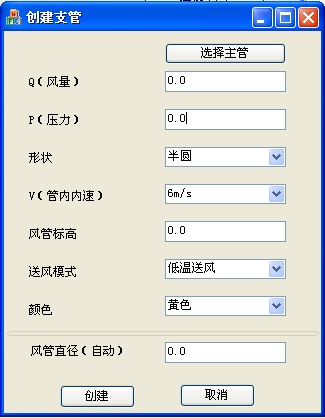
設計者操作步驟如下:
a) 進入CAD2008或2010等版本。
b) 鍵入ISOXZG命令或者點擊創建支管菜單圖標,激活對話框。
c) 點擊選擇主管按鈕,系統提示用戶選擇一個主管,系統會自動把主管的相關信息讀取過來,并且可以顯示在該對話框中,方便設計者設計支管。
d) 設計者輸入Q風量、P(壓力)、選擇形狀、V(管內內速)、輸入風管標高、選擇送風模式和顏色(此項為示意,開發時根據設計支管需要進行修改和完善)。
e) 點擊創建按鈕,生成支管以后系統自動添加編號、設計屬性等信息。
f) 其他步驟同創建主管。
附注
附注1.支管設計可以首先選擇主管,然后系統會自動讀取主管的所有信息,并且可以顯示在支管設計對話框。設計者不必要進行重復輸入。
附注2.其他附注信息同創建主管。
編輯修改操作步驟
a) 設計者創建支管以后可以任意時候打開DWG圖紙。
b) 雙擊創建支管的中心線或者邊緣線。
c) 系統自動讀取保存在這些幾何體中的屬性信息。并且直接將這些信息顯示在上面圖2所示的界面中。
d) 設計者輸入新的屬性信息。
e) 更新支管。
f) 注意該更新以后,后續的統計信息會讀取設計者輸入的新的信息,寫入統計表格。
1.3 創建PAD、ACD等部件示意界面和操作
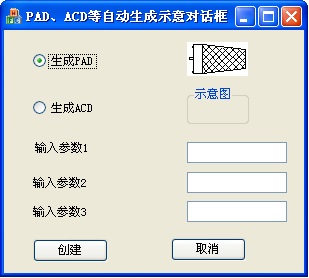
設計者操作步驟如下:
a) 進入CAD2008或2010等版本。
b) 鍵入ISOXPAD(或其他命令)命令或者點擊創建PAD、ACD菜單圖標,激活對話框。
c) 用戶點選生成PAD或者ACD,輸入相關的參數。
d) 點擊創建按鈕,系統提示用戶選擇生成位置。
e) 設計者選擇一個點,系統自動生成該部件。
附注
附注1.本界面僅僅為示意對話框,其他部件的生成和編輯以及操作步驟可以參考本界面。
附注2.PAD、ACD的也會存儲設計者的設計信息,所有的設計信息全部存儲在AutoCAD圖形數據庫,隨著DWG文件進行保存。設計者任意時候打開該DWG文件都是可以查詢到設計時候存儲的屬性信息的,隨時可以進行編輯操作和提取信息的操作。
附注3:本界面即是生成界面,也是編輯界面,設計者只需要簡單的雙擊生成以后的部件,系統會自動識別該部件的類型和屬性信息,并且自動彈出相應的對話框供設計者進行編輯修改操作。編輯以后系統會自動更新部件和屬性信息。
附注4:設計者可以任意的刪除任意部件,不需要附加的操作,系統會自動更新存儲的數據信息,不會對后續的數據提取產生任何影響。
附注5:對于某些部件生成以后可能需要在周圍生成文字信息,系統會根據用戶輸入的長度,自動計算字體大小,也可以在自動計算的基礎上設計者進行修改完成。
編輯修改操作步驟
a) 設計者創建以后可以任意時候打開DWG圖紙。
b) 雙擊創建的部件。
c) 系統會自動識別該部件的類型,自動讀取保存在這些幾何體中的屬性信息,并且彈出相應的對話框,供設計者進行修改。
d) 設計者輸入新的屬性信息。
e) 更新部件。
f) 注意該更新以后,后續的統計信息會讀取設計者輸入的新的信息,寫入統計表格。
1.4 標準模塊庫的建立和自動調入(包括設計說明、安裝示意圖、大樣圖等)
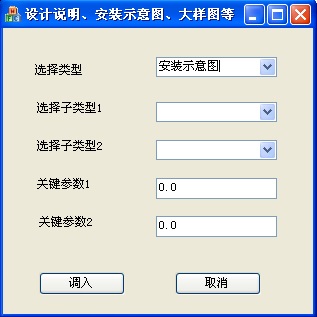
設計者操作步驟如下:
a) 進入CAD2008或2010等版本。
b) 鍵入ISOXLIB(或其他命令)命令或者點擊創建設計說明、安裝示意圖、大樣圖界面示意圖菜單圖標,激活對話框。
c) 設計者首選選擇本次需要調入的圖塊的類型。
d) 系統根據選擇的主類型,對子類型進行分類,并且自動調入供設計者選擇。設計者選擇子類型。
e) 設計者也可以通過輸入相關的關鍵參數,系統根據關鍵參數自動查詢合適的圖塊,供設計者調入。
f) 點擊創建按鈕,系統提示用戶選擇生成位置。
g) 設計者選擇一個點,系統自動調入該標準圖塊。
附注
附注1.本界面僅僅為示意對話框,其他圖塊的生成和編輯以及操作步驟可以參考本界面。
附注2.其他輔助信息同PAD、ACD。
編輯修改操作步驟
a) 設計者調入圖塊以后可以任意時候打開DWG圖紙。
b) 雙擊調入的圖塊。
c) 系統會自動識別該圖塊的類型,自動讀取保存在圖塊中的屬性信息,并且彈出相應的對話框,供設計者進行修改。
d) 設計者輸入新的屬性信息。
e) 更新部件。
f) 注意該更新以后,后續的統計信息會讀取設計者輸入的新的信息,寫入統計表格。
1.5 風管剖面圖的自動繪制
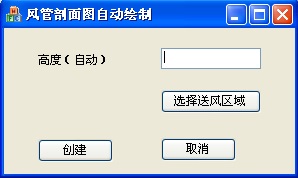
設計者操作步驟如下:
a) 進入CAD2008或2010等版本。
b) 鍵入ISOXPM命令或者點擊創建風管剖面圖菜單圖標,激活對話框。
c) 系統自動讀取一個剛才輸入的高度參數。
d) 設計者點擊選擇送風區域按鈕,選擇送風區域。
e) 系統自動生剖面圖。
附注
附注1.同上。
編輯修改操作步驟
a) 同上。
1.軟件概要
ISOX系統是基于AutoCAD和Visual Studio C++平臺,采用ObjectARX技術專門為杜肯索斯(武漢)空氣分布系統有限公司定制開發的風管自動設計、自動編輯、數據批量提取和生產深化設計、工藝設計以及統計的軟件系統。
2.軟件作用
該自動化系統可以大大提高設計人員的設計效率,提高設計過程中數據計算、圖形生成和編輯的準確性和快速性。靈活高效的數據提取功能(包括數據提取內容的靈活性、提取格式的靈活性、后續表格的自動計算)可以完全取代人工統計和提取以及提取后的數據計算。同時該數據可以實現直接對接公司現有的金蝶ERP,從而快速高效的把設計、生產、采購、銷售等流程集成在一起,輔助實現企業生產管理的自動化和專業化程度。
3.軟件可擴展性
軟件的開發平臺和技術實現方式對軟件所能夠實現功能的強弱、軟件的擴展性、軟件的靈活性,特別是客戶使用的友好性,具有決定性的影響。本軟件采用了AutoCAD提供的功能最強大和最靈活的ObjectArx技術和擴展性最強的C++開發語言,對于滿足客戶所亟需的定制軟件的上述功能具有最好的開發效果。
二、 開發和運行環境
1. 開發環境
Visual Studio C++ 2005/2008
Object ARX 2008/2010
Microsoft Foundation Classes(MFC)
2. 運行環境和方法
操作系統: Windows XP/Windows7/Windows8.
AutoCAD2008/2010/2012
激活方式:工具條激活和CAD命令激活
3. 數據存儲和數據庫
根據客戶需要可以采用Access數據庫存儲、Excel存儲、SQL Server數據庫存儲等方式。
4. ObjectARX介紹
ObjectARX是AutoDesk公司針對AutoCAD平臺上的二次開發推出的第三代軟件開發包,它提供了以C++為基礎的面向對象的開發環境及應用程序接口,能真正快速的訪問AutoCAD圖形數據庫。 與以往的 AutuCAD 二次開發工具 AutoLISP 、VBA和ADS不同,ObjectARX應用程序是一個DLL(動態鏈接庫),共享AutoCAD的地址空間,對AutoCAD進行直接函數調用,創建能夠全面享受AutoCAD固有命令特權的新命令。所以,使用ARX編程的函數的執行速度得以大大提高。ARX類庫采用了標準的C++類庫的封裝形式,這也大大提高了程序員編程的可靠度和效率。
ObjectARX應用程序以C++為基本開發語言,具有面向對象編程方式的數據可封裝性、可繼承性及多態性的特點,用其開發的CAD軟件具有模塊性好、獨立性強、連接簡單、使用方便、內部功能高效實現以及代碼可重用性強等特點,并且支持MFC基本類庫,能簡潔高效地實現許多復雜功能。由于ARX是使用Visual C++作為基本程序設計語言,無論其效率、數據處理和軟硬件的控制能力都是最好的,是唯一圓滿地針對多圖檔環境的程序設計方法是從根本上擴展VLISP、VBA的程序設計方法。
三、 詳細開發方案
1. 設計部分—繪圖模塊
本部分是整個軟件系統的基礎,相比于原有的ISOX軟件,本軟件除了實現原有的基本內容,會進行一個大幅度的優化工作。解決設計師使用過程中遇到的設計信息永久保存、編輯修改、不能刪除、風管編號、標注、任意角度風管等問題,從而真正實現軟件的自動化設計工作。
本部分重點優化實現以下內容:
01. 根據用戶選擇和輸入的信息實現圖紙快速設計。
02. 風管的自動排序,設計者可以任意刪除風管和支管。刪除時該風管的序號將會自動跟隨刪除,不需要任何后退操作,更不會影響后續的統計工作,也不會出現設計者忘記刪除序號的問題等。
03. 雙擊即可彈出原有對話框直接進行編輯修改,該對話框中可以直接顯示設計者的所有設計信息。從而非常方便的實現編輯。
04. 設計信息在CAD圖紙數據庫的智能永久保存,包括關閉CAD以后的設計信息存儲。
05. 異性部件繪制部分包括直接調入的部分、根據標準公式計算的部分和輸入參數生成的部分。重點為PAD、ACD、三通(T型和Y型)、變徑、方變圓、彎頭等。
06. 自動根據輸入的信息查詢查詢圖塊庫,調入圖塊按照插入位置和比例自動插入到當前圖紙。主要包括設計說明、安裝說明、大樣圖等,并且實現根根據圖紙中的管徑、根據安裝高度等修改設計說明模塊中的部分信息。
07. 開孔圖的繪制,根據指定送風區域和高度,自動完成開孔圖的繪制。
1.1 創建風管示意界面和操作
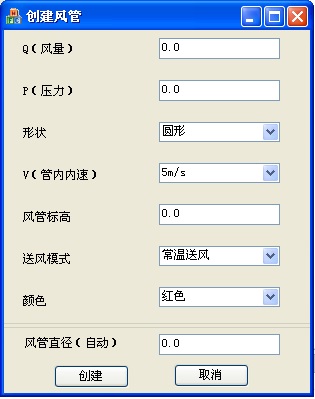
設計者操作步驟如下:
a) 進入CAD2008或2010等版本。
b) 鍵入ISOXFG命令或者點擊創建風管菜單圖標,激活對話框。
c) 用戶輸入Q風量、P(壓力)、選擇形狀、V(管內內速)、輸入風管標高、選擇送風模式和顏色。
d) 用戶輸入過程中,系統根據輸入的參數,自動計算風管的直徑。并且將計算結果自動寫入最下側的編輯框。
如果設計者認為本次設計需要非標的直徑,那么最后可以直接輸入該直徑即可。系統會采用該輸入直徑。
e) 選擇完畢以后,點擊創建按鈕,系統提示用戶輸入風管的起始點,用戶選擇一個點,然后隨著鼠標移動根據直徑出現風管,鼠標移動到目標位置,點擊左鍵即可自動生成一個風管。當鼠標繼續移動時,風管繼續生成,若有轉折,則自動生成彎頭,直至點擊右鍵選擇“確定”或敲擊“回車”鍵,自動生成末端。
f) 生成以后,系統會對該風管進行自動編號,添加編號和相關的標注。
編輯修改操作步驟
a) 設計者創建風管以后可以任意時候打開DWG圖紙。
b) 雙擊創建風管的中心線或者邊緣線。
c) 系統自動讀取保存在這些幾何體中的屬性信息。并且直接將這些信息顯示在上面圖1所示的界面中。
d) 設計者輸入新的屬性信息。
e) 更新風管。
f) 注意該更新以后,后續的統計信息會讀取設計者輸入的新的信息,寫入統計表格。
1.2 創建支管示意界面和操作
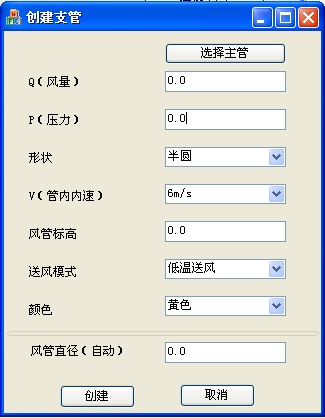
設計者操作步驟如下:
a) 進入CAD2008或2010等版本。
b) 鍵入ISOXZG命令或者點擊創建支管菜單圖標,激活對話框。
c) 點擊選擇主管按鈕,系統提示用戶選擇一個主管,系統會自動把主管的相關信息讀取過來,并且可以顯示在該對話框中,方便設計者設計支管。
d) 設計者輸入Q風量、P(壓力)、選擇形狀、V(管內內速)、輸入風管標高、選擇送風模式和顏色(此項為示意,開發時根據設計支管需要進行修改和完善)。
e) 點擊創建按鈕,生成支管以后系統自動添加編號、設計屬性等信息。
f) 其他步驟同創建主管。
附注
附注1.支管設計可以首先選擇主管,然后系統會自動讀取主管的所有信息,并且可以顯示在支管設計對話框。設計者不必要進行重復輸入。
附注2.其他附注信息同創建主管。
編輯修改操作步驟
a) 設計者創建支管以后可以任意時候打開DWG圖紙。
b) 雙擊創建支管的中心線或者邊緣線。
c) 系統自動讀取保存在這些幾何體中的屬性信息。并且直接將這些信息顯示在上面圖2所示的界面中。
d) 設計者輸入新的屬性信息。
e) 更新支管。
f) 注意該更新以后,后續的統計信息會讀取設計者輸入的新的信息,寫入統計表格。
1.3 創建PAD、ACD等部件示意界面和操作
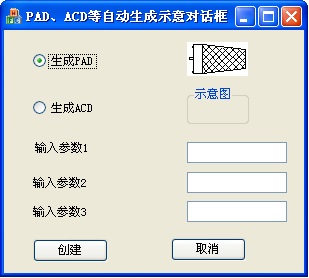
設計者操作步驟如下:
a) 進入CAD2008或2010等版本。
b) 鍵入ISOXPAD(或其他命令)命令或者點擊創建PAD、ACD菜單圖標,激活對話框。
c) 用戶點選生成PAD或者ACD,輸入相關的參數。
d) 點擊創建按鈕,系統提示用戶選擇生成位置。
e) 設計者選擇一個點,系統自動生成該部件。
附注
附注1.本界面僅僅為示意對話框,其他部件的生成和編輯以及操作步驟可以參考本界面。
附注2.PAD、ACD的也會存儲設計者的設計信息,所有的設計信息全部存儲在AutoCAD圖形數據庫,隨著DWG文件進行保存。設計者任意時候打開該DWG文件都是可以查詢到設計時候存儲的屬性信息的,隨時可以進行編輯操作和提取信息的操作。
附注3:本界面即是生成界面,也是編輯界面,設計者只需要簡單的雙擊生成以后的部件,系統會自動識別該部件的類型和屬性信息,并且自動彈出相應的對話框供設計者進行編輯修改操作。編輯以后系統會自動更新部件和屬性信息。
附注4:設計者可以任意的刪除任意部件,不需要附加的操作,系統會自動更新存儲的數據信息,不會對后續的數據提取產生任何影響。
附注5:對于某些部件生成以后可能需要在周圍生成文字信息,系統會根據用戶輸入的長度,自動計算字體大小,也可以在自動計算的基礎上設計者進行修改完成。
編輯修改操作步驟
a) 設計者創建以后可以任意時候打開DWG圖紙。
b) 雙擊創建的部件。
c) 系統會自動識別該部件的類型,自動讀取保存在這些幾何體中的屬性信息,并且彈出相應的對話框,供設計者進行修改。
d) 設計者輸入新的屬性信息。
e) 更新部件。
f) 注意該更新以后,后續的統計信息會讀取設計者輸入的新的信息,寫入統計表格。
1.4 標準模塊庫的建立和自動調入(包括設計說明、安裝示意圖、大樣圖等)
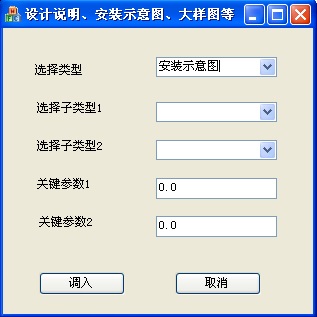
設計者操作步驟如下:
a) 進入CAD2008或2010等版本。
b) 鍵入ISOXLIB(或其他命令)命令或者點擊創建設計說明、安裝示意圖、大樣圖界面示意圖菜單圖標,激活對話框。
c) 設計者首選選擇本次需要調入的圖塊的類型。
d) 系統根據選擇的主類型,對子類型進行分類,并且自動調入供設計者選擇。設計者選擇子類型。
e) 設計者也可以通過輸入相關的關鍵參數,系統根據關鍵參數自動查詢合適的圖塊,供設計者調入。
f) 點擊創建按鈕,系統提示用戶選擇生成位置。
g) 設計者選擇一個點,系統自動調入該標準圖塊。
附注
附注1.本界面僅僅為示意對話框,其他圖塊的生成和編輯以及操作步驟可以參考本界面。
附注2.其他輔助信息同PAD、ACD。
編輯修改操作步驟
a) 設計者調入圖塊以后可以任意時候打開DWG圖紙。
b) 雙擊調入的圖塊。
c) 系統會自動識別該圖塊的類型,自動讀取保存在圖塊中的屬性信息,并且彈出相應的對話框,供設計者進行修改。
d) 設計者輸入新的屬性信息。
e) 更新部件。
f) 注意該更新以后,后續的統計信息會讀取設計者輸入的新的信息,寫入統計表格。
1.5 風管剖面圖的自動繪制
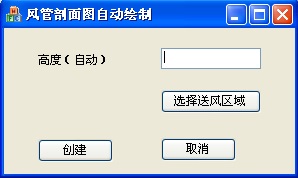
設計者操作步驟如下:
a) 進入CAD2008或2010等版本。
b) 鍵入ISOXPM命令或者點擊創建風管剖面圖菜單圖標,激活對話框。
c) 系統自動讀取一個剛才輸入的高度參數。
d) 設計者點擊選擇送風區域按鈕,選擇送風區域。
e) 系統自動生剖面圖。
附注
附注1.同上。
編輯修改操作步驟
a) 同上。